刚买回来的笔记本需要装系统吗 新笔记本装系统教程
时间:2024-02-26阅读量:作者:大白菜
大多数新笔记本都会预装Windows操作系统,并且通常是家庭中文版,因此不需要立即重新安装系统。但如果你想更换操作系统版本或者你发现笔记本没有预装系统,那么可以制作一个u盘启动盘来重装系统。具体的操作方法并不难,有需要的用户可以参考以下教程
刚买回来的笔记本需要装系统吗
大多数新笔记本都会预装Windows操作系统,并且通常是家庭中文版,因此不需要立即重新安装系统。但如果你想更换操作系统版本或者你发现笔记本没有预装系统,那么可以制作一个u盘启动盘来重装系统。具体的操作方法并不难,有需要的用户可以参考以下教程,希望能够帮助到你。

一、重装系统工具
1、必备工具:大白菜U盘启动盘制作工具(点击红字下载)
2、系统版本:win10企业版LTSC
二、重装系统准备工作
1、备份重要文件:在重装系统前备份重要文件,您可以将这些数据复制到外部硬盘、云存储或其他安全位置。
2、U盘:准备一个容量大于8GB的U盘。
3、操作系统镜像文件:下载Windows 10的操作系统镜像文件。
三、重装系统详细步骤
1、在电脑上打开大白菜U盘启动盘制作工具,然后插入U盘,按照提示进行操作,将U盘制作成启动盘。
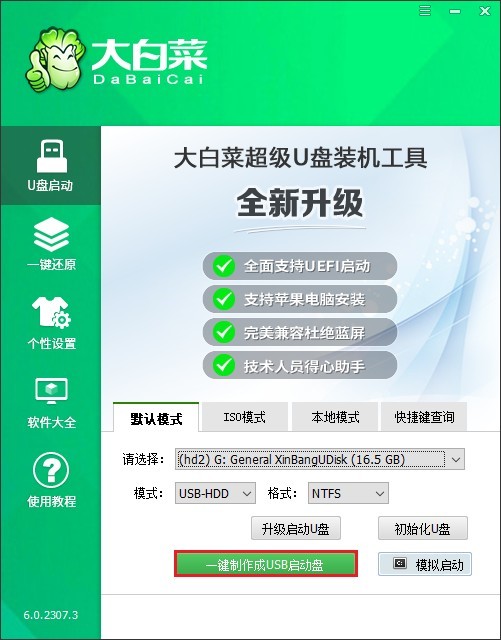
2、此操作需要格式化U盘,点击“确定”。
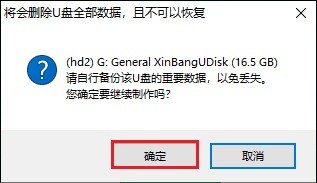
3、工具将开始制作U盘启动盘,这个过程可能需要一段时间,请耐心等待直到完成。
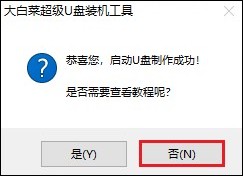
4、打开MSDN网站,按照以下步骤选择所需的操作系统版本,复制其ed2k链接下载。
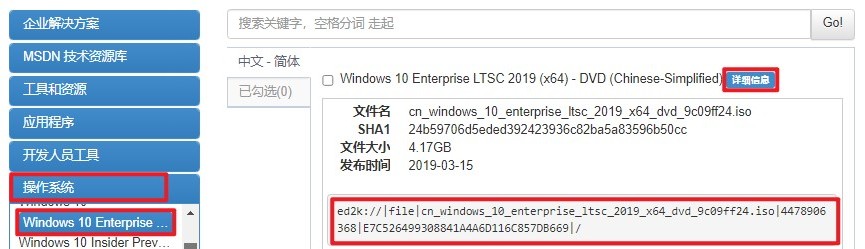
5、注意,请将系统文件保存到除C盘以外的分区,或者将其拷贝到U盘的根目录下。
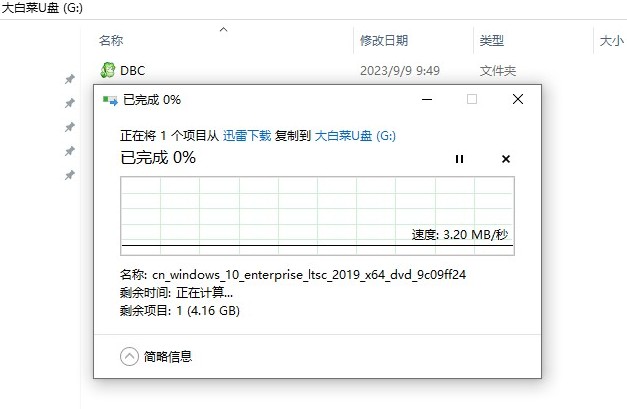
6、将大白菜U盘插入电脑,重新开机并在出现开机画面时连续不断地按U盘启动快捷键,进入启动菜单设置页面。
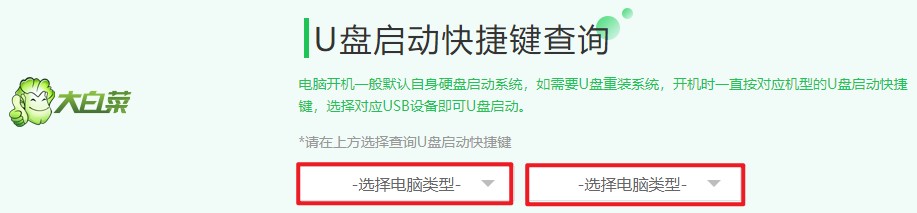
7、参考以下操作,在启动菜单设置页面中,选择启动方式为U盘,一般是显示U盘名称或者USB字样的选项。
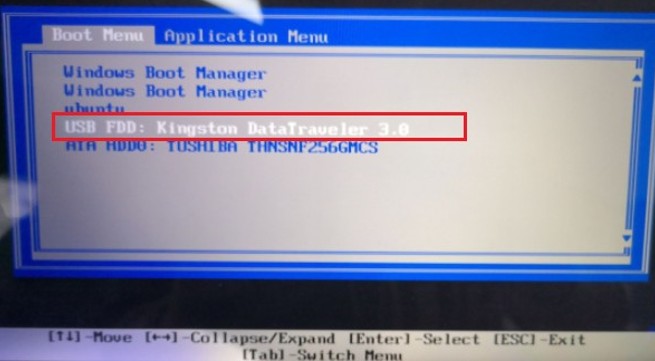
8、电脑将从U盘启动,进入大白菜winpe系统。
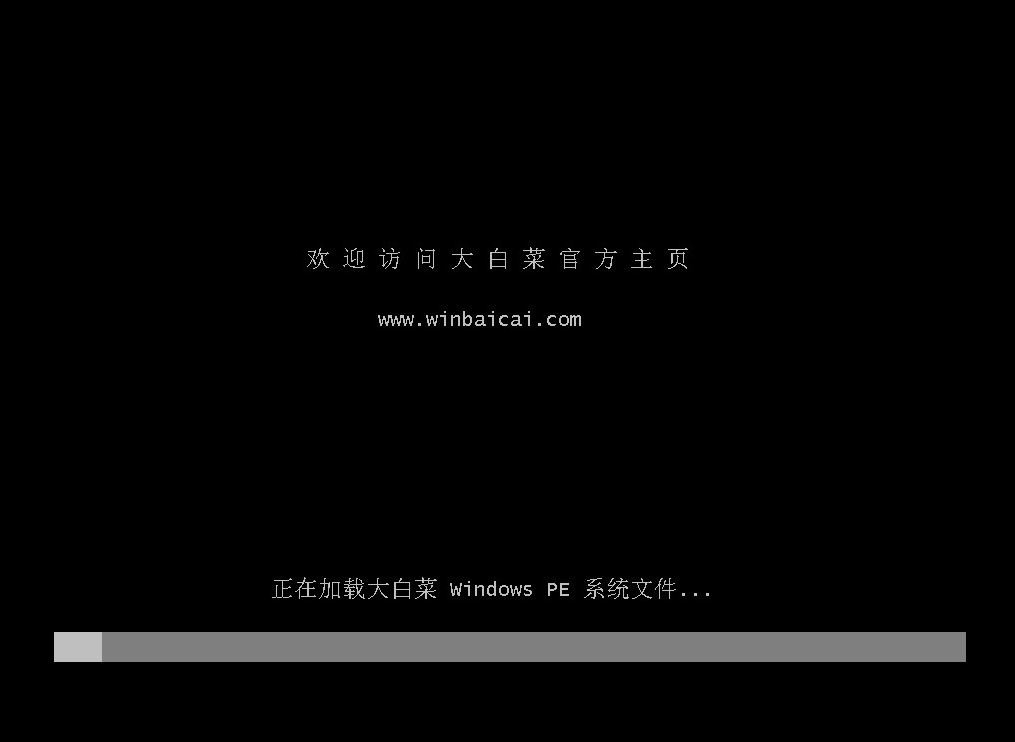
9、等待PE桌面加载完成后,运行大白菜装机工具,选择刚刚保存的Windows10镜像文件,安装位置一般为C盘,点击“执行”。
注意:重装系统通常涉及硬盘格式化,包括系统盘(通常是C盘)的数据会被清空,请务必提前备份重要数据。
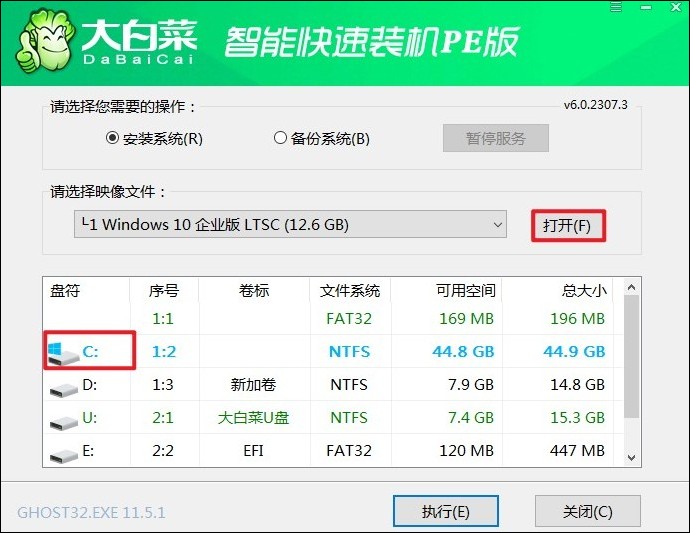
10、确认并执行还原操作。
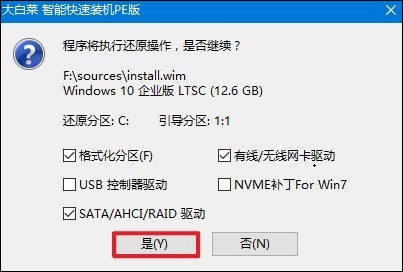
11、勾选“完成后重启”选项,在重启时记得拔出U盘,以免可能再次进入winpe主菜单页面。
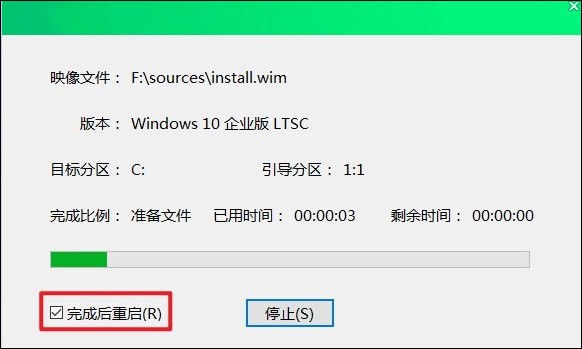
12、最后,在重启时,选择Windows 10系统进入,等待系统加载完成即可。
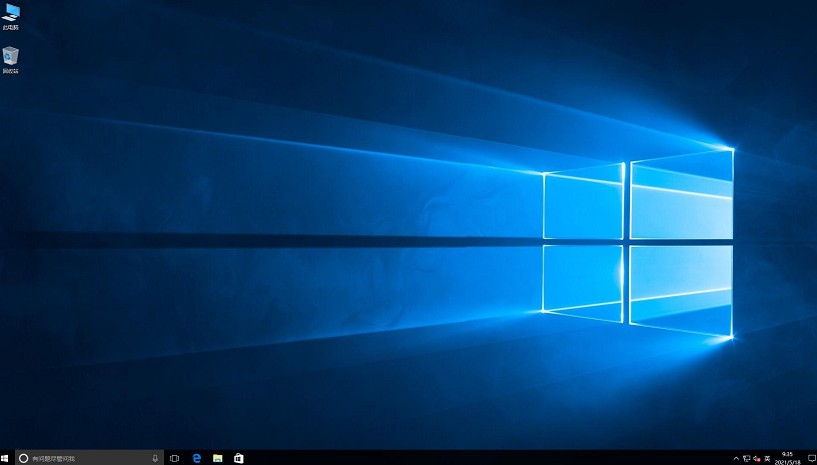
四、重装系统常见问题
a、重装win10系统后驱动要更新吗
在重装Windows 10系统后,更新驱动程序是有必要的。您可以通过以下几种方式进行:
1、Windows Update:这是最简单和最安全的方法。连接互联网后,打开“设置”>“更新与安全”>“Windows Update”,然后点击“检查更新”。系统会自动检测并安装可用的驱动程序更新。
2、制造商网站:访问您硬件组件制造商的官方网站,根据您的设备型号下载并安装最新的驱动程序。
3、设备管理器:使用设备管理器手动检查和更新驱动程序。右击“开始”按钮,选择“设备管理器”,然后找到需要更新的设备,右击并选择“更新驱动程序”。
以上内容讲解了,新笔记本装系统教程。新笔记本通常不需要立即安装新系统,除非有特定的需求或遇到了系统问题。例如,你需要与其他电脑频繁交互,可能需要考虑使用更广泛兼容的win10系统。在使用过程中,如果遇到任何问题,建议咨询专业人士或联系售后服务。